Ich bin ein großer Fan von Notion, um Lerninhalte zu katalogisieren. Eine coole Möglichkeit, um Informationen später noch einmal abzufragen sind die Toogle-Listen.
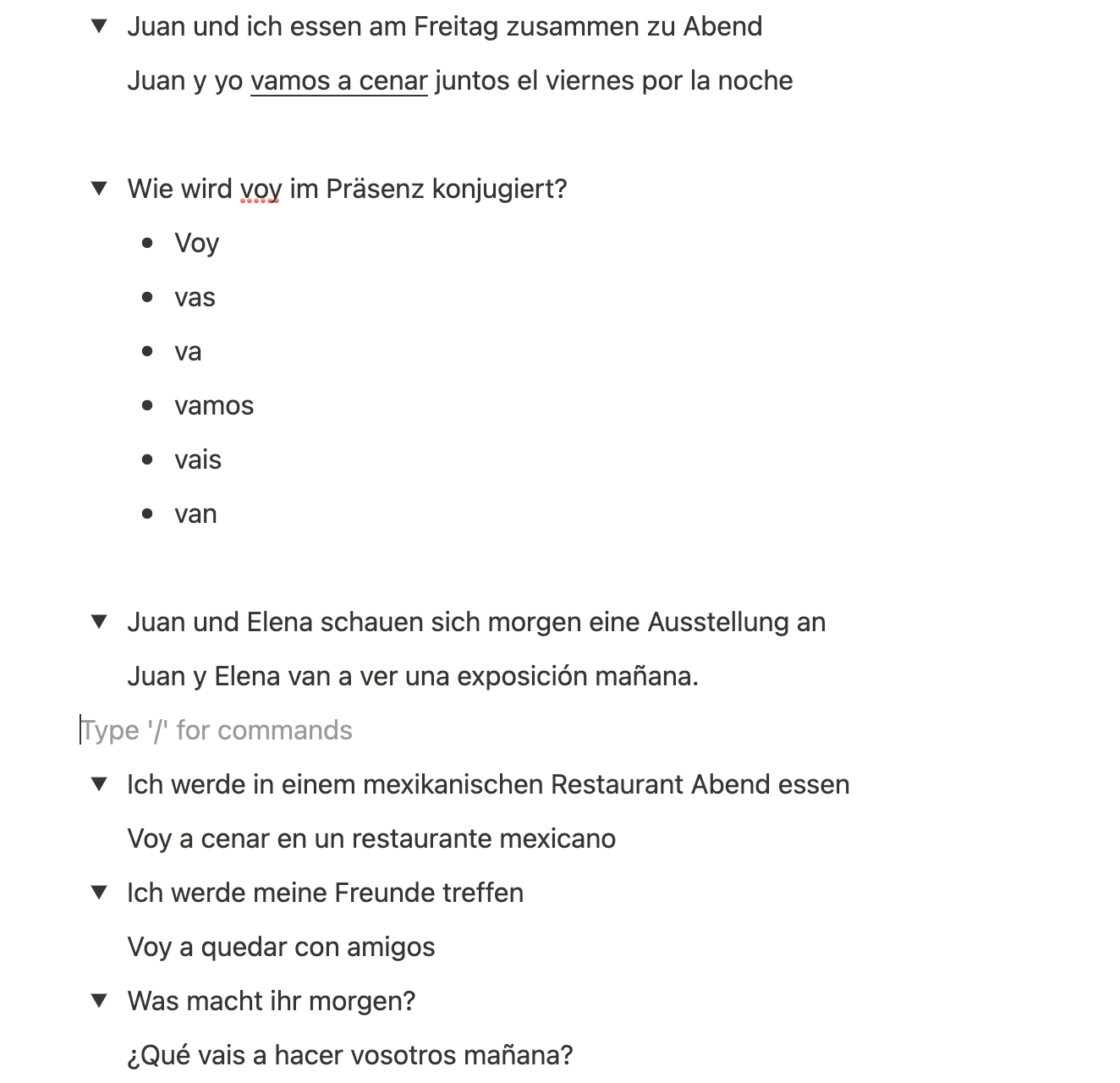
Das coole an den Toggle Listen bei Notion ist, dass man die Antworten zu den jeweiligen Fragen auf- und zuklappen kann.
So kann man sich selbst unterwegs schnell abfragen. Der Workflow ist auch einfach schneller, wenn man die Fragen/Antworten schnell in Notion reinzutippen, statt einzeln Karteikarten zu erstellen.
Karteikartensysteme wie Anki haben aber den großen Vorteil, dass man Karten nach „kann ich schon“ und „kann ich noch nicht so gut“ unterscheiden kann. Und man sich einem Algorithmus bedienen kann, der dem Benutzer Karteikarten, die er/sie noch nicht so gut kann häufiger zeigt. Hier stößt die Notion Toggle List natürlich an ihre Grenzen.
Notion Toogle Listen automatisch zu Karteikarten exportieren
Ich habe daher nach einem Workflow gesucht, um meine Toggle Listen schnell zu Anki zu exportieren.
✂️ 📝 Möglichkeit 1: Google Spreadsheet per copy&paste erstellen
Früher habe ich die Toggles einfach per Hand mit copy&paste in ein Google Spreadsheet übernommen, um anschließend die CSV zu exportieren und bei StudySmarter zu importieren.
Ich finde Studysmarter echt cool, vor allem weil die Benutzeroberfläche deutlich schöner ist als bei Anki. Aber das Problem ist, dass viele andere Anbieter (z.B. für Sprachen oder Lerninhalte allgemein) bereits fertige Ankidecks zum Download bereitstellen. Daher benutze ich jetzt primär Anki.
🚀 Bessere Möglichkeit: Toogle Liste als HTML Exportieren und bei Anki importieren
- Ich füge die Toggles isoliert (also ohne meine Notizen drum herum) in eine eigene Notion Page ein
- Ich exportiere diese Page als HTML (oben rechts die drei Punkte. Dann Export -> HTML)
- Auf 2anki kann man die gezippte HTML Datei importieren. Und bekommt dafür ein Anki Deck mit der Endung apkg
- Bei Anki die apkg Datei als neuen Stapel importieren
Ein bisschen „nervig“ ist, dass jetzt in jeder Karte der Hinweis „open in Notion“ enthalten ist. Das kann man ändern, indem man die HTML Datei vorher in einem Editor öffnet und den Hinweis einfach mit „Suchen und Ersetzen“ entfernt.
💡 StudySmarter zu Anki
Damit alles an einem Platz ist, können wir direkt noch unser StudySmarter und Anki Deck zusammenlegen.
Dazu habe ich hier eine Anleitung geschrieben: